|
|
|
|
 Far Far |
 WinNavigator WinNavigator |
 Frigate Frigate |
 Norton
Commander Norton
Commander |
 WinNC WinNC |
 Dos
Navigator Dos
Navigator |
 Servant
Salamander Servant
Salamander |
 Turbo
Browser Turbo
Browser |
|
|
 Winamp,
Skins, Plugins Winamp,
Skins, Plugins |
 Необходимые
Утилиты Необходимые
Утилиты |
 Текстовые
редакторы Текстовые
редакторы |
 Юмор Юмор |
|
|
|
File managers and best utilites |
Отображение Google Сhrome черного экрана вместо страниц. Браузер черный экран
Почему google chrome черный экран вместо страниц отображает
Несмотря на то, что браузер Chrome от корпорации Google занимает лидирующие позиции на рынке и используется огромным числом пользователей на постоянной основе, иногда в его работе встречаются ошибки, способные помешать его нормальной эксплуатации. К числу подобных неполадок можно отнести ситуацию, когда вместо любых страниц в обозревателе открывается черный экран.
Черный экран в Google Сhrome и возможные причины его появления
Почему же показывает Google Сhrome черный экран вместо страниц? Как показывает практика, данная ошибка в приложении возникает из-за неверной настройки, а также при отсутствии свежей версии драйвера на видеокарту.

ВАЖНО! При желании, черный экран можно в ряде случаев убрать, если завершить процесс Chrome (системный), который не является главным окном. Это позволит выполнить необходимые для устранения проблем манипуляции с настройками браузера.
Прежде всего, целесообразно обновить драйвер используемой видеокарты. Для этой цели допустимо воспользоваться как системными средствами, так и ручным поиском, а также сторонними утилитами. После установки свежей версии драйвера, необходимо проверить, осталась ли проблема или же, работа браузера полностью восстановлена.
Помимо неактуальности драйверов, неполадку может вызвать:
- Одновременная работа нескольких копий Flash player;
- Отключенное состояние ряда экспериментальных настроек;
- Включенное аппаратное ускорение в обозревателе.
Для начала, рекомендуется отключить компоненты флеш-плеера, после чего, выбрать только один из них для последующей работы. Сделать это можно, введя в адресную строку chrome://plugins. В появившемся окне, необходимо выполнить отключение лишних модулей и перезапустить браузер. Если проблемы по-прежнему наблюдаются, придется прибегнуть к регулировке других настроек.
Включение глубоких экспериментальных параметров в Google Сhrome
В стандартном графическом интерфейсе программы отсутствует возможность регулировки некоторых параметров, которые могут благотворно повлиять на работу приложения в данном случае. Поэтому, потребуется получить доступ к нужному меню с помощью команды chrome://flags. Появившееся окно будет включать в себя длинный список настроек, большая часть из которых, в данном случае будет бесполезна.
СОВЕТ! Без понимания представленных здесь параметров не следует заниматься их регулировкой, иначе это может привести к появлению новых проблем, которые возможно, можно будет исправить лишь полным сбросом настроек.
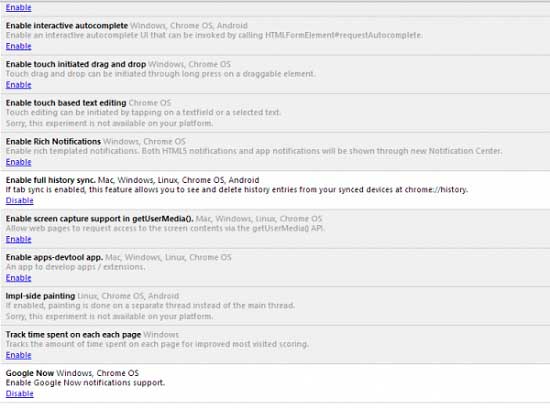
После открытия окна, следует в поиске найти пункт ignore-gpu-blacklist и активизировать его. Аналогичную процедуру следует провести и в отношении другого пункта disable-accelerated-video-decode. Подобные действия позволят обеспечить совместимость браузера с некоторыми типами оборудования, с которыми у него нередко наблюдаются проблемы.
Выключение аппаратного ускорения в Google Chrome
Несмотря на то, что аппаратное ускорение представляется крайне полезной и удобной функцией, в ряде случаев, именно она может быть причиной некорректной работы обозревателя. Если есть основания полагать, что проблема вызвана этим параметром, потребуется открыть настройки браузера.
Для этого необходимо нажать на значок трех горизонтальных полос, выбрать категорию Настройки и в появившемся окне, нажать на Дополнительные параметры. В них, будет расположен пункт Использовать аппаратное ускорение, с которого следует снять выделение и перезапустить браузер.
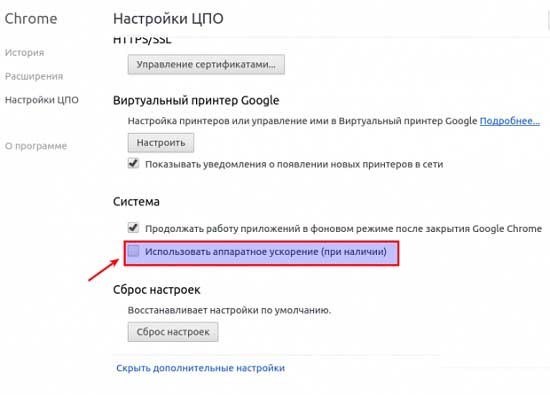
В большинстве случаев, подобные операции позволяют устранить неполадку, однако, если она продолжает возникать, лучшим решением будет полное удаление и переустановка обозревателя.
Пинг не поддерживается.
Почему при открытии браузера появляется черный экран вместо веб страниц?
Google Chrome или Яндекс Браузер порой может отображать черный экран на компьютере под управлением Windows 10/8/7. Есть много причин, почему браузер может отображать черный экран в Windows. Если вы часто сталкиваетесь с проблемой, когда появляется черный экран в Google Chrome или Яндекс Браузер, то разберем несколько причин, которые могут помочь вам решить эту проблему. Я буду опираться на примере «гугл хрома», но яндекс браузер сделан точно так же, так что я думаю у вас не будет при решении проблем.
Как отключить аппаратное ускорение в браузере Mozilla Firefox
Я же сказал, во всех браузерах одно и то же. На компьютере заходит нормально. С телефона нормально.(ip один). А с ноутбука нет. Добавлено через 3 минуты Правда в хроме белый экран, а не серый. Ну от этого не легче. А я думаю, что Вы просто решили провести небольшую рекламную кампанию и оставить парочку ссылок на рекламируемые сайты. Они у Вас все коммерческие и прекрасно открываются.
Как убрать черный экран | Это Вы Можете!
Однажды я столкнулся с такой проблемой. На ноутбуке начал падать браузер Фаерфокс. В окне браузера, при интернет серфинге, стал появляться черный экран и браузер переставал функционировать, хотя все остальное работало стабильно. После мучительных поисков решения проблемы, удалось найти одно решение. Оказывается Firefox использует аппаратное ускорение, что не есть хорошо для ноутбуков. Поэтому пришлось его отключить и проблема с черным экраном решилась.
Через 5 секунд пропадает страница — Клуб Рекламной сети Яндекса
Проблема: После удачной загрузки страницы примерно через 5 сек пропадает страница- экран браузера становится полностью белым. Сайт посещают около 30 тыс. посетителей в день. Используется Яндекс RTB. Наблюдается редко, у единичных посетителей, началось недели 2-3 назад. Наблюдал сам лично, но короткое время и сейчас на моем компьютере не наблюдаетсяо. Судя по всему от браузера зависит мало. Проявляется не на всех страницах подряд. При отключении антивируса Касперского эффект пропадает! Сам Касперский при этом не ругается. Сайт ничем НЕ заражен.
Черный экран в браузере Chrome: как устранили этот глюк
Дня три назад браузер Chrome на рабочем ноуте начал как-то странновато себя вести. Сначала несколько проскочил глюк с отображением контента сайтов… … содержимое страницы появляется не экране только после того, как вручную меняешь размер окна браузера.
Доброе утро! Такая ерунда. Открываю браузер Гугл хром…
Уважаемый(ая) Сева Сорокин, спасибо за обращение на наш форум! Удаление вирусов — абсолютно бесплатная услуга на VirusInfo.Info. Хелперы в самое ближайшее время ответят на Ваш запрос. Для оказания помощи необходимо предоставить логи сканирования утилитами АВЗ и HiJackThis, подробнее можно прочитать в правилах оформления запроса о помощи.
При открытии браузера вместо главной страницы открывается реклама. Почему? — Полезная информация для всех
удали ярлык от браузера и заново сделай в папке с программой, затем зайди в расширения и удали если там есть неизвестные расширения В папке с браузером для яндекса убить файл browser.bat, для хрома chrome.bat, для IE iexplore.bat и создать заново ярлыки с основного *.exe. И будет Вам счастье.
При воспроизведении видео(некоторых), звук идёт а вместо изображения- черный экран.
Reply Quote 0 1 Reply Last reply operasilver40 last edited by Попробуйте отключить свой антивирус и зайти на проблемный сайт. Попробуйте убрать из автозагрузки (Пуск\в поле «Найти программы и файлы» пишем msconfig — и нажимаем «Enter».)утилиту для видеодрайвера будь то AMD или Nvidia. Попробуйте, может именно Вам поможет этот способ. Первое что сделал, так это проверил с помощью Kaspersky Rescue Disk 10.Система чиста как стеклышко.
Firefox — черный экран, черное окно, черные полосы, простое…
К сожалению, практически любая программа на n-нном этапе работы с ней может начать некорректно работать. Так зачастую происходит и с браузером Google Chrome, который может резко выдать серый экран, который не предполагает дальнейшей работы с веб-обозревателем. Когда браузер Google Chrome отображает серый экран, в браузере невозможен переход по ссылкам, а также работа дополнений прекращается. Как правило, подобная проблема возникает вследствие прекращения работы процессов браузера. И бороться с серым экраном можно несколькими способами.
Как решить проблему черного экрана в Google Chrome — YouTube
У многих пользователей браузера Google Chrome возникает проблема с отображением информации на некоторых сайтах. Иными словами, некоторые web-страницы отображаются как черный экран. Не стоит спешить переустанавливать браузер и операционную систему, проблема решается намного проще. Достаточно выполнить небольшой перечень действий, и все будет отображаться корректно.
Черный экран в браузере Chrome: как устранили этот глюк
Добрый день! У меня винда8. При включении браузера хром или опера сразу появляется черный экран и происходит зависание компа (нет реакции, только перезагрузка кнопкой ресет) Если включать браузер эксплорер, то все норм — работает) Делал проверку касперским — все ок, восстанавливал систему — жалуется на невозможность отката каких-то файлов в браузере хром, опера, адоб. Обновления сам не делал и обновиться автоматом винда не может. После удаления и установки по новой браузеры выдают тот же результат. Отключения антивируса не помогает. Помогите плз, а то с эксплорером работать — совсем не прет.
www.chsvu.ru
Как убрать черный экран
 Здравствуйте! Вы уже знаете с помощью каких программ можно следить за здоровьем вашего компьютера, а
Здравствуйте! Вы уже знаете с помощью каких программ можно следить за здоровьем вашего компьютера, а
сейчас разберемся с черным экраном при загрузке Windows, который кстати пришел на смену такому пугающему синему экрану смерти. С черным экраном, в отличии от синего можно работать и пробовать восстановить статус кво. Во как я загнул! Да ладно, давайте разбираться в причинах появления черного экрана
и способах устранения. Причин в общем-то всего две, это вирусы и другие вредоносные программы или сбой в
работе жесткого диска. Что можно сделать если Windows не хочет загружаться и вместо загрузки появляется
черный экран? Первым делом нужно попытаться войти в безопасный режим. Делается это так:
вовремя загрузки нажимаем клавишу F8, нужно стараться поймать момент начала загрузки, если с одного
раза не получается, можно сделать серию из нескольких нажатий. После открытия меню, с помощью кнопок

со стрелками выбираем безопасный режим и жмем Enter. В этом режиме запустятся только необходимые для работы Windows службы и программы. Если вам удалось войти в безопасный режим и после этого появился
рабочий стол с ярлыками, то скорей всего сбой произошел по вине какой то программы,драйвера или службы,
которые были установлены перед появлением черного экрана. А значит лучше всего удалить эту недавнюю
загрузку или сделать восстановление системы. Ну а если уж компьютер не входит в безопасный режим, придется с помощью диска с опрерационной системой. Редко,но случается, что черный экран не пропадает
даже после восстановления и здесь уж приходится полностью переустанавливать ось. Это что касается сбоя.
В случае заражения вирусом действуем по другому. Кстати как вариант черный экран может появиться в
результате ошибок с активацией Windows, тогда достаточно снова ввести лицензионные данные и подтвердить
их (естественно если винда у вас лицензионная). И так вирус. Windows загрузилась, но вместо рабочего стола
видим черный экран. Вызываем диспетчер задач нажатием клавиш Ctrl+Shift+Esc или Ctrl+Alt+Del, но в этом
случае появится меню где нужно будет еще выбрать пункт запустить диспетчер задач. Здесь, во вкладке

процессы, нужно выбрать explorer.exe. Если вдруг такого процесса не окажется придется его создать. Жмем

файл-новая задача и, в открывшемся окне пишем explorer.exe, после чего жмем OK. В случае если черный экран исчезнет мы практически справились с проблемой. Для полного завершения нужно нажать пуск и в окне
поиска набрать regedit, после чего открыть редактор реестра. Здесь нужно пройти по такому вот пути пути:
HKEY_LOCAL_MACHINE / SOFTWARE / Microsoft / WindowsNT / CurrentVersion / Winlogon и в параметре Shell прописать explorer.exe. Внимание! Если в параметре Shell прописано что-то другое-его необходимо удалить!

Здесь не должно ничего быть кроме explorer.exe. Если же это не помогло, значит этот процесс заблокировала вредоносная программа. Продолжаем борьбу с ней-снова открываем диспетчер задач, снова выбираем новую
задачу вписываем в окно iexplorer.exe, щелкаем OK, после чего у нас должен открыться браузер. Находим и
скачиваем антивирус AVZ, запускаем его, жмем файл-восстановление системы, ставим галочки в чекбоксах
восстановление настроек проводника и восстановление ключа запуска Explorer, жмем выполнить отмеченные
операции. После всех этих действий черный экран при загрузке Windows должен исчезнуть, а весь компьютер
надо будет просканировать на вирусы например утилитой Dr.Web CureIt.
programtest.ru
|
|
..:::Счетчики:::.. |
|
|
|
|
|
|
|
|


